Protokol udaljene radne površine (RDP) u osnovi nam pomaže da povežemo dva sustava na udaljenom mjestu. Već smo vidjeli kako omogućiti, onemogućiti vezu s udaljenom radnom površinom pomoću RDP protokol. Međutim, kada uspostavite Udaljena radna površina veza na Windows 10, 8.1, 8, 7 ili Vista operativni sustavi, ponekad mogu nastati pogreške u licenciranju. Općenito, u takvim ćete slučajevima vjerojatno dobiti sljedeću pogrešku:
Udaljena sesija prekinuta je jer za ovo računalo nisu dostupne licence za pristup udaljenoj radnoj površini. Molimo kontaktirajte administratora poslužitelja.
Glavni uzrok ovog problema je taj što Terminalni poslužitelj (TS) nije u mogućnosti locirati poslužitelj licenci. Kao rezultat toga, dobili ste poruku i ne možete premostiti a Udaljena radna površina povezanost.
Udaljena sesija je prekinuta, licence za pristup udaljenoj radnoj površini nisu dostupne
Ako se suočite s ovim problemom na Windows poslužitelj, bolje je provjeriti je li poslužitelj licenci ispravno instaliran, i Usluga licenciranja poslužitelja terminala savršeno trči na njemu. Ako ovo ne pomogne, trebate slijediti ove korake:
Pogreške tijekom uređivanja registra sustava Windows mogu negativno utjecati na vaš sustav. Stoga budite oprezni dok uređujete unose u registar i stvorite točku za obnavljanje sustava prije nego što nastavite.
1. Pritisnite Windows tipka + R kombinacija, tip staviti regedit u Trčanje dijaloški okvir i pogodak Unesi otvoriti Uređivač registra.
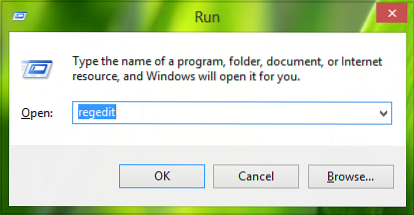
2. U lijevom oknu Uređivač registra, navigacija ovdje:
HKEY_LOCAL_MACHINE \ SOFTWARE \ Microsoft \ MSLicensing

3. U gore prikazanom prozoru desnom tipkom miša kliknite MSLicensing tipku i odaberite Izvoz. To će vam omogućiti da ovaj ključ registra spremite u obliku datoteke registra kao sigurnosnu kopiju. Sada desnom tipkom miša kliknite isti ključ registra i odaberite Izbrisati.

Navedite potvrdu brisanja ključa registra klikom na opciju Da ovdje:

Nakon brisanja morate zatvoriti Uređivač registra i ponovno pokrenite stroj. Kad sljedeći put, Udaljena radna površina klijent je pokrenut, izbrisani ključ registra će se obnoviti, što će riješiti problem.
Nadam se da ovo pomaže!
Vezane objave:
- Nema poslužitelja licenci za udaljenu radnu površinu; Udaljena sesija je prekinuta
- Udaljena radna površina sustava Windows često se prekida.

 Phenquestions
Phenquestions


